Що робити, якщо закрив вкладку Safari — як знову відкрити закриті вкладки Safari на iPhone, iPad та Mac
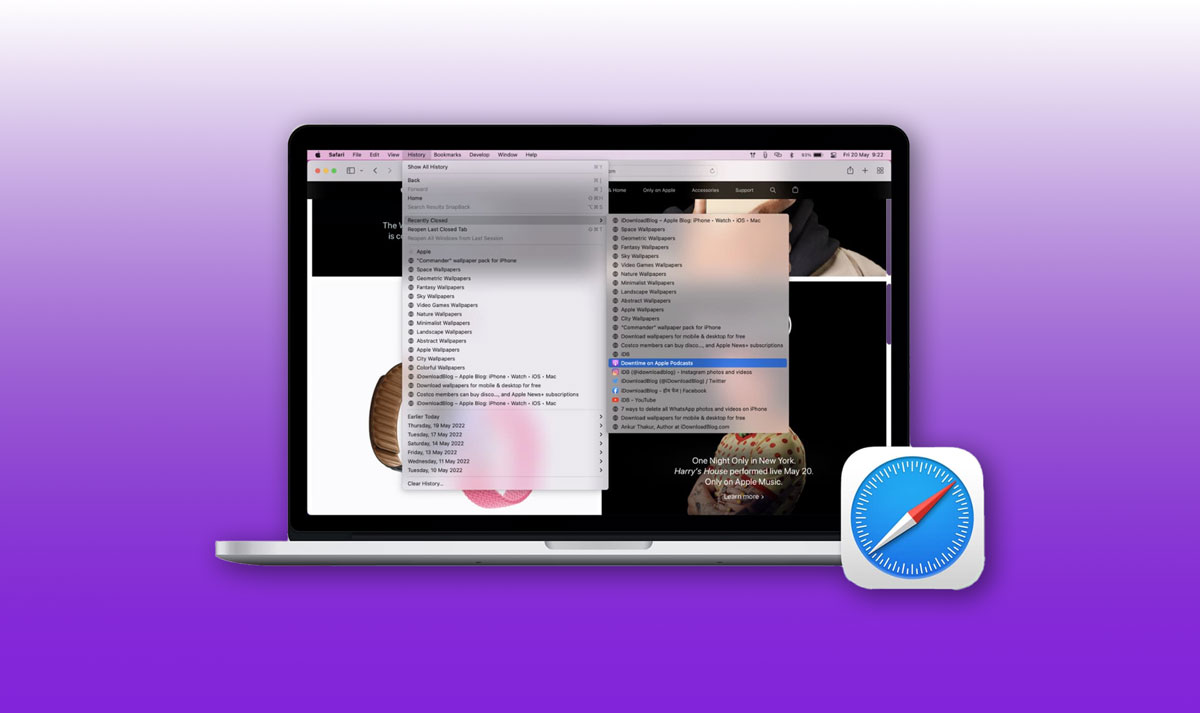
Багато користувачів пристроїв Apple стикалися з ситуацією, коли випадково закрили важливу вкладку в Safari. Незалежно від того, чи це трапилося через помилку або програмний збій, закриття вкладок може спричинити незручності, особливо коли ви активно працюєте з великим об'ємом інформації.
Однак не варто панікувати — існує кілька способів швидко відновити закриті вкладки в Safari на iPhone, iPad та Mac. Ці методи допоможуть вам повернутися до роботи без втрати важливої інформації.
У цій статті ми розглянемо покрокові інструкції для відновлення вкладок у Safari на всіх пристроях Apple. Дізнайтеся, як повернути закриті вкладки за допомогою стандартних інструментів браузера, історії переглядів та навіть за допомогою функції доступності «Shake to Undo».
-
-
-
-
Ціна:4 999 грн
Чому закриваються вкладки Safari на iPhone або iPad
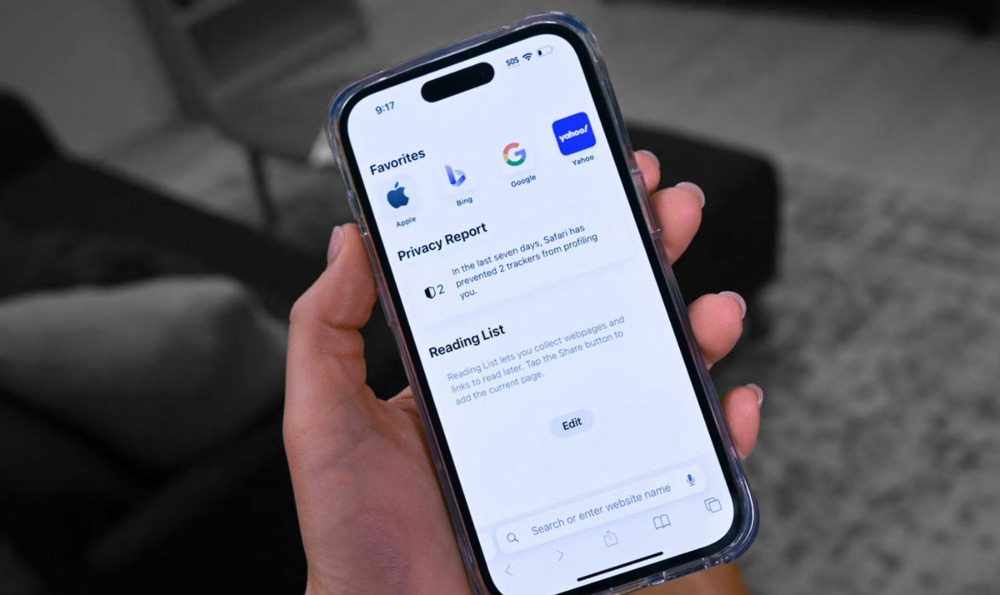
Причини випадкового закриття вкладок Safari можуть бути різними, і важливо розуміти їх, щоб уникнути повторення таких ситуацій:
- Жести багатозадачності. Під час швидкого перемикання між програмами можна випадково закрити Safari або окремі вкладки, не помітивши цього.
- Невдалі натискання. Натискання на кнопку закриття вкладки — поширена помилка. Ви могли хотіти переключитися на іншу вкладку або закрити іншу, але випадково закрили не ту.
- Збої додатків. Safari іноді може аварійно завершувати роботу через помилки або недостатню пам'ять. У таких випадках вкладки можуть бути втрачені.
- Програмні глюки. Після оновлення iOS іноді виникають помилки, які призводять до зникнення вкладок.
- Очищення даних або зміна налаштувань. Якщо ви очищаєте дані перегляду або змінюєте налаштування, наприклад, автоматичне закриття вкладок, це також може призвести до втрати вкладок.
Щоб зменшити ризик втрати вкладок, радимо скористатися декількома попереджувальними заходами, такими як синхронізація через iCloud Tabs або використання списку для читання.
Як відновити закриті вкладки Safari на iPhone або iPad
Спосіб 1 — Використання функції «Shake to Undo»
Одна з найкорисніших функцій iPhone для відновлення закритих вкладок — це «Shake to Undo». Ця функція дозволяє швидко скасувати нещодавнє закриття вкладки, просто струснувши телефон.
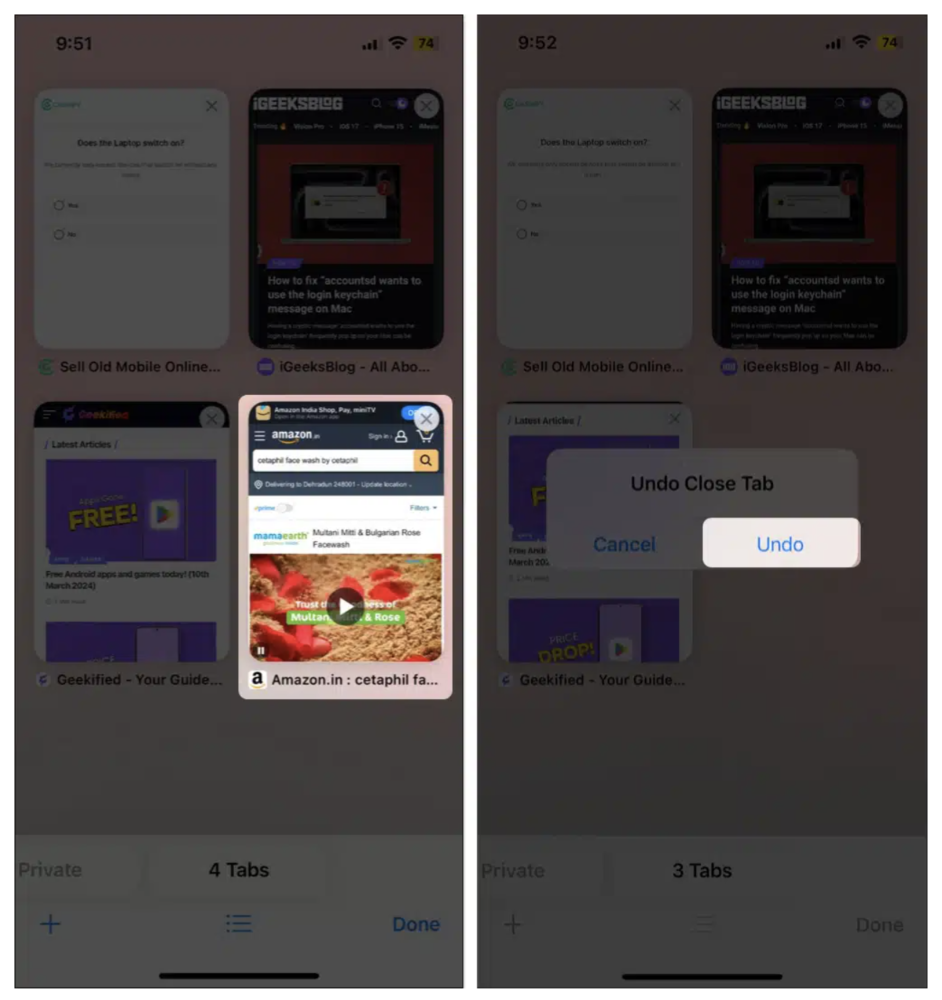
За замовчуванням ця функція увімкнена, але ви можете перевірити її наявність в налаштуваннях:
- Відкрийте Налаштування → Доступність.
- Натисніть Дотик у розділі «Фізичні та моторні функції».
- Увімкніть Shake to Undo, якщо вона вимкнена.
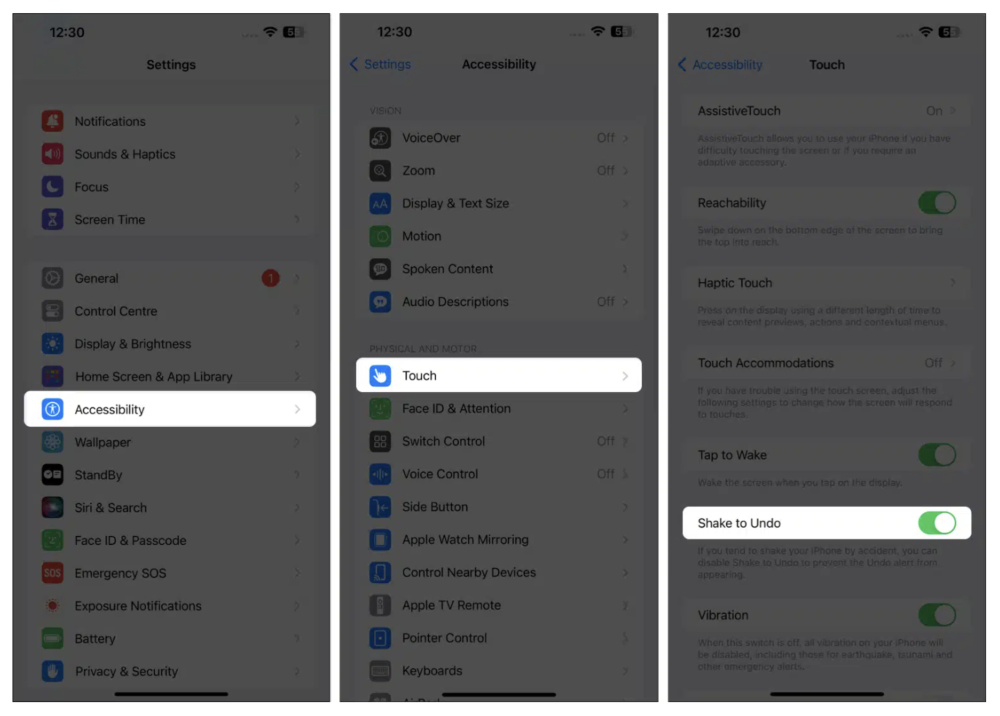
Щоб скористатися цією функцією, струсніть телефон, і з'явиться повідомлення з пропозицією відновити закриту вкладку.
Спосіб 2 — Відновлення вкладок через перемикач вкладок
Ще один простий спосіб відновлення нещодавно закритих вкладок — це використання списку «Нещодавно закриті вкладки» в перемикачі вкладок Safari.
Щоб скористатися цією функцією, виконайте наступні кроки:
- Відкрийте Safari та натисніть на іконку вкладок у нижньому правому куті.
- Натисніть і утримуйте значок + в нижньому лівому куті.
- З'явиться список всіх нещодавно закритих вкладок.
- Виберіть вкладку, яку хочете відновити.
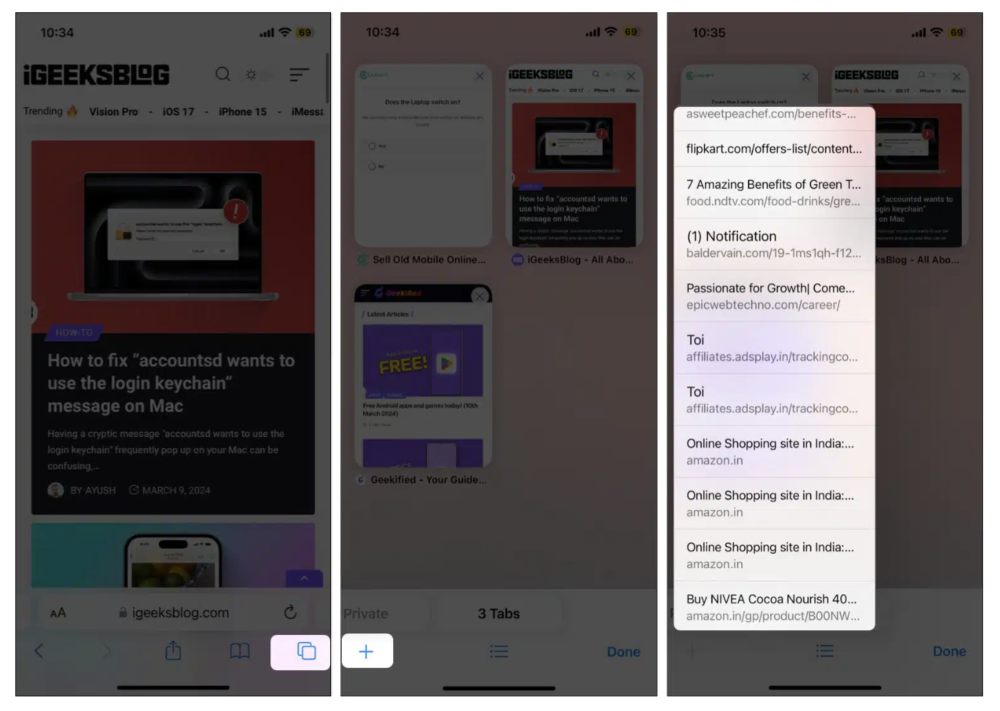
Спосіб 3 — Відновлення вкладок з історії браузера
Якщо попередні методи не спрацювали, ви можете відновити закриті вкладки з історії перегляду.
Цей метод універсальний для всіх браузерів на iPhone:
- Відкрийте Safari та натисніть на іконку закладок під адресним рядком.
- Перейдіть до вкладки з історією перегляду (іконка годинника).
- Знайдіть вкладку, яку ви хочете відновити, і натисніть на неї.
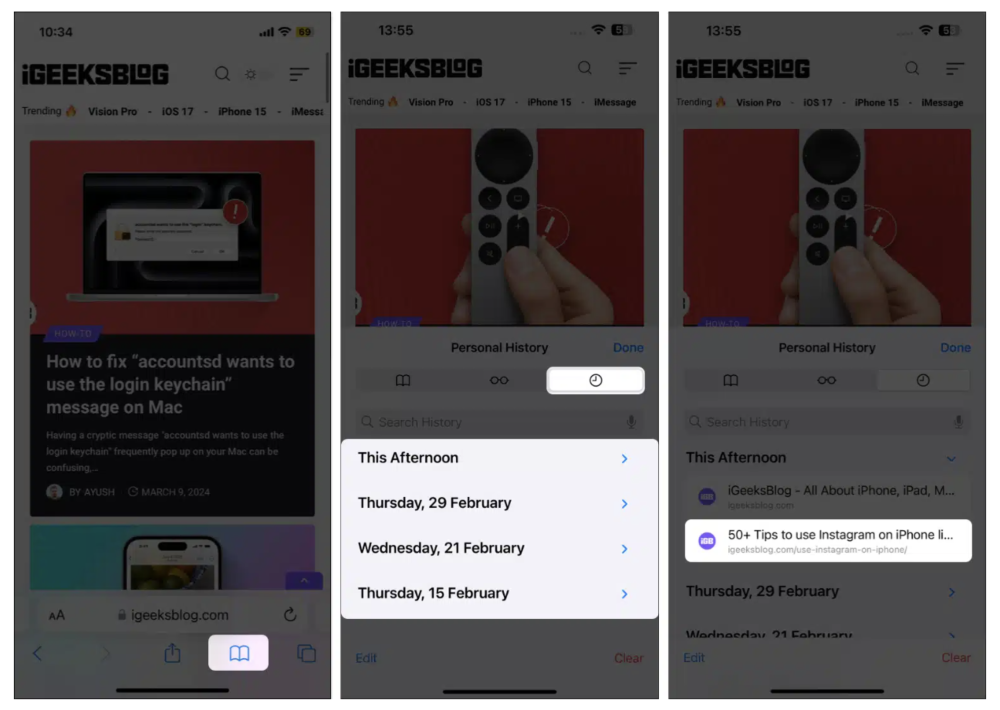
Як відновити закриті вкладки Safari на Mac
Спосіб 1 — Використання комбінації клавіш
Найшвидший спосіб відновити закриту вкладку на Mac — це скористатися комбінацією клавіш. Натисніть Command (⌘) + Z, щоб скасувати останню дію.
Якщо після закриття вкладки ви виконали іншу дію, використовуйте комбінацію Shift + Command (⌘) + T, щоб відновити нещодавно закриту вкладку.
Спосіб 2 — Відновлення через значок «+»
Ви також можете скористатися значком «+», щоб відкрити нещодавно закриті вкладки.
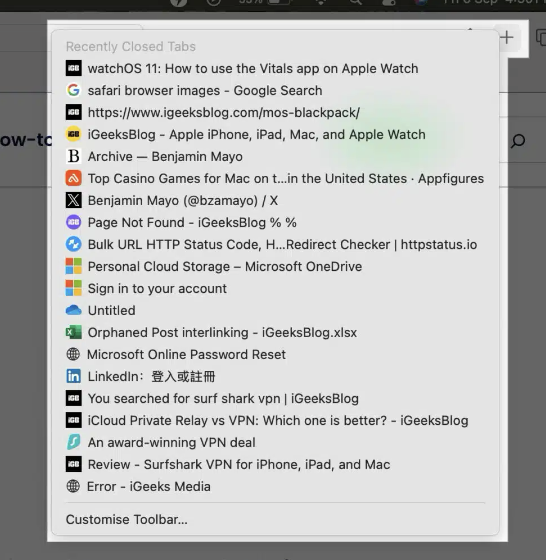
Для цього клацніть правою кнопкою миші на значку «+» у верхньому правому куті вікна Safari та виберіть потрібну вкладку зі списку.
Спосіб 3 — Перегляд історії Safari
Останній спосіб відновити вкладки на Mac — це скористатися меню Історія. У верхньому меню натисніть на Історія і виберіть Нещодавно закриті вкладки.
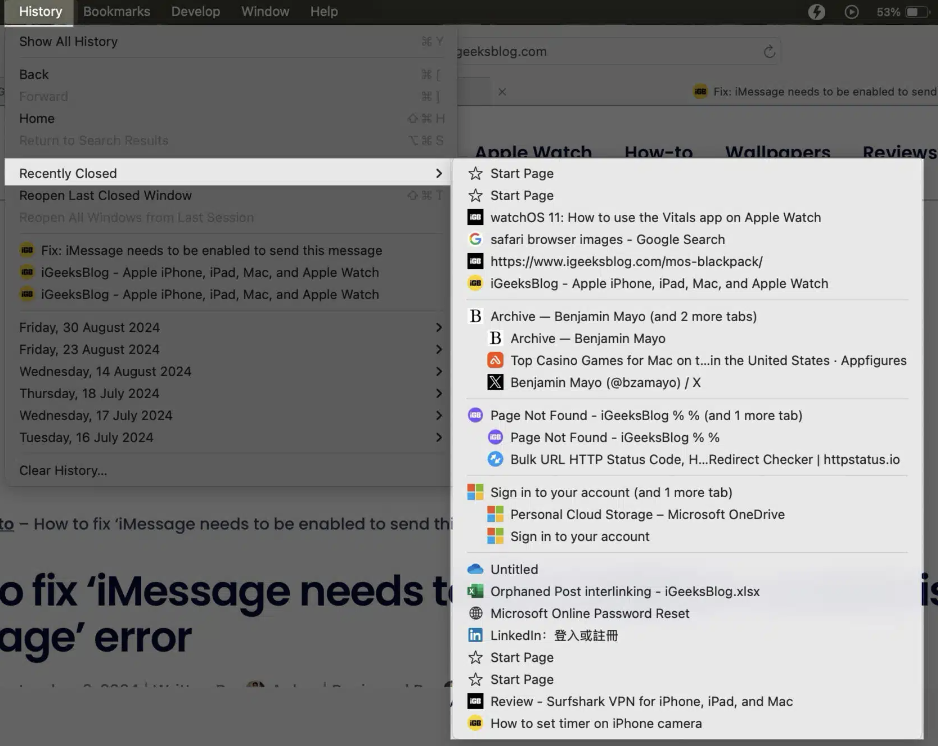
Якщо Safari було закрито повністю, ви можете вибрати опцію Відновити всі вікна з останньої сесії.
Висновок
Закриття вкладок у Safari — неприємна, але не критична ситуація. Використовуючи прості інструменти, такі як функція «Shake to Undo», перемикач вкладок або перегляд історії, ви зможете швидко повернутися до важливої інформації.
Також рекомендуємо налаштувати iCloud Tabs та список для читання, щоб запобігти втраті важливих вкладок у майбутньому.
Рекомендовані товари
-
-
-
Ціна:4 999 грн




